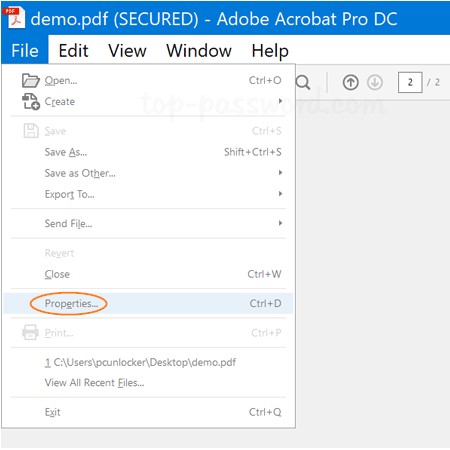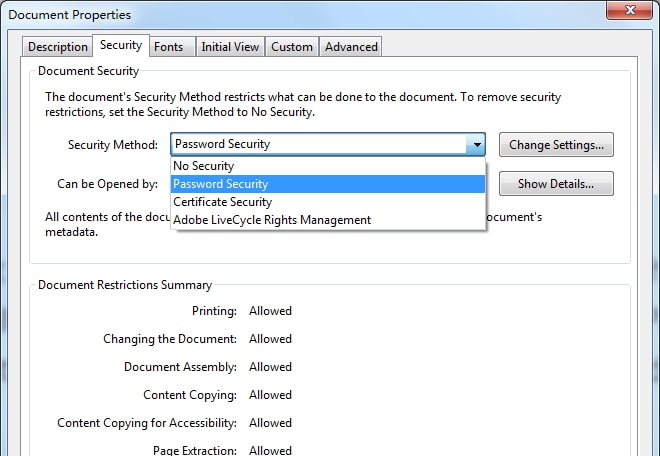So kopieren Sie Text aus gesicherten PDF-Dateien mit / ohne Passwort

In diesem Artikel wird erläutert, wie Sie Text aus gesicherten PDF-Dateien mit oder ohne Kenntnis des Kennworts kopieren.
Wenn Sie die PDF-Datei öffnen und ihren Inhalt anzeigen können, die Datei jedoch aufgrund eines Berechtigungskennworts, an das Sie sich nicht erinnern oder auf das Sie keinen Zugriff haben, nicht kopiert werden kann, finden Sie hier zwei einfache Lösungen Kopieren Sie Inhalte aus einer gesicherten PDF-Datei.
Methode 1: Kopieren von Text aus gesicherten PDF-Dateien mithilfe von Google Chrome
Google Chrome ist der am häufigsten verwendete Webbrowser und der einfachste und schnellste Weg, um das Berechtigungskennwort aus einer PDF-Datei zu entfernen, ohne einen einzigen Cent zu zahlen. Diese Methode funktioniert jedoch nur, wenn das Drucken der PDF-Datei nicht eingeschränkt ist. Wenn Ihre Datei druckbeschränkt ist, befolgen Sie die andere Methode.
Um das Berechtigungskennwort aus der PDF-Datei mithilfe von Google Chrome zu deaktivieren, müssen Sie die folgenden Schritte ausführen:
Schritt 1: Klicken Sie mit der rechten Maustaste auf das passwortgeschützte PDF-Dokument und wählen Sie im Menü Öffnen mit Google Chrome aus.
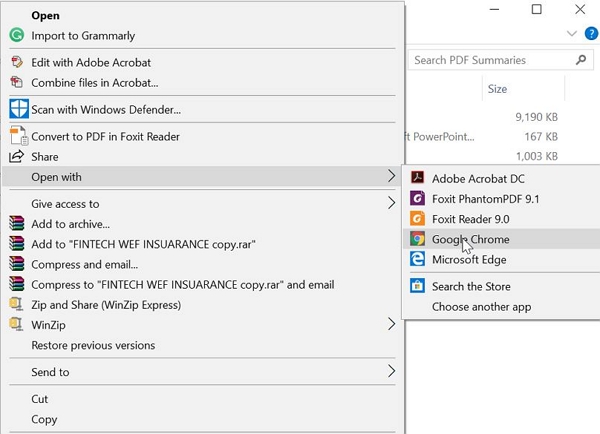
Schritt 2: Klicken Sie oben rechts im Google Chrome-Browser auf das Symbol Drucken.
Schritt 3: Klicken Sie am Zielort auf die Schaltfläche Ändern und dann auf Als PDF speichern.
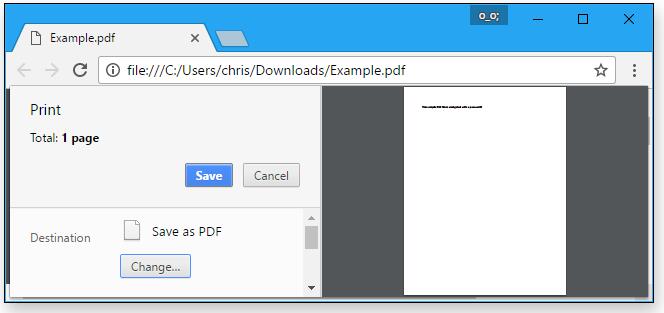
Schritt 4: Klicken Sie auf die Schaltfläche Speichern, um Ihre PDF-Datei zu speichern.
Methode 2: Kopieren von Text aus gesicherten PDF-Dateien mit einem beliebigen PDF-Kennwortentferner
Das Sichern einer PDF-Datei mit einem Berechtigungskennwort zum Schutz vor unbefugtem Kopieren oder Replizieren klingt perfekt, aber das Vergessen des Kennworts kann viele Probleme verursachen. Sie können Google Chrome verwenden, um Text aus einer gesicherten PDF-Datei zu kopieren. Diese Methode funktioniert jedoch nur, wenn für die Datei keine Druckeinschränkungen gelten.
Jeder PDF-Kennwortentferner ist ein benutzerfreundliches, schnelles und professionelles Tool, mit dem Sie die Berechtigung von PDF-Dateien abrufen oder entfernen oder Kennwörter öffnen können. Jeder PDF-Kennwortentferner verfügt über eine intuitive und benutzerfreundliche Oberfläche, die Sie durch den gesamten Prozess des Entfernens von PDF-Berechtigungskennwörtern führt, ohne verwirrt zu werden.
Führen Sie die folgenden Schritte aus, um Kopierbeschränkungen mit einem beliebigen PDF-Kennwortentferner aus Ihrer PDF-Datei zu entfernen.
Schritt 1: Starten Sie das Tool und führen Sie es unter Windows aus.
Schritt 2: Klicken Sie auf die Schaltfläche "Dateien hinzufügen", um PDF-Dokumentdateien zu importieren.
Schritt 3: Klicken Sie auf die Schaltfläche "Start", um das PDF-Passwort innerhalb von Sekunden zu entfernen.
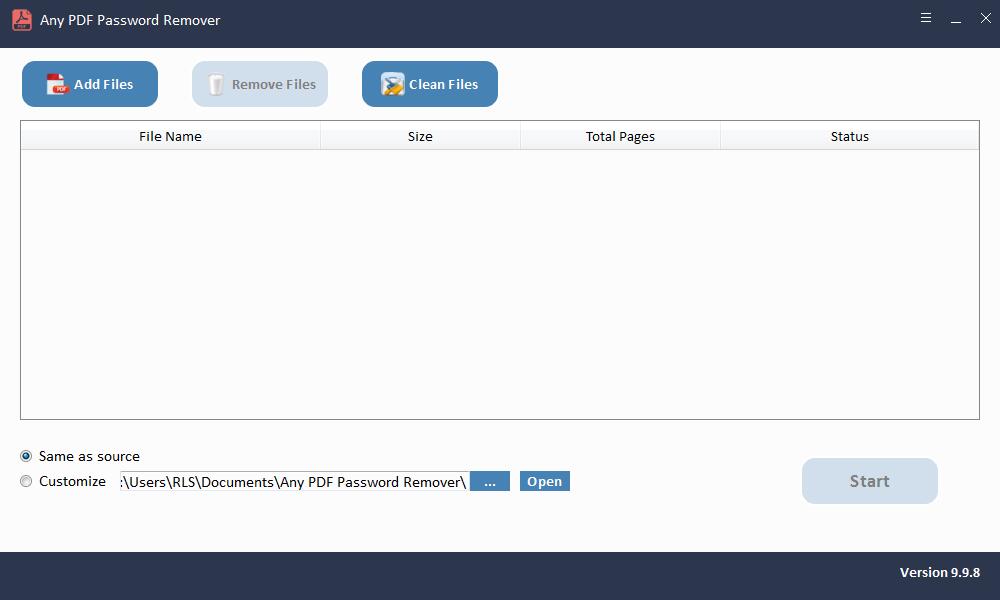
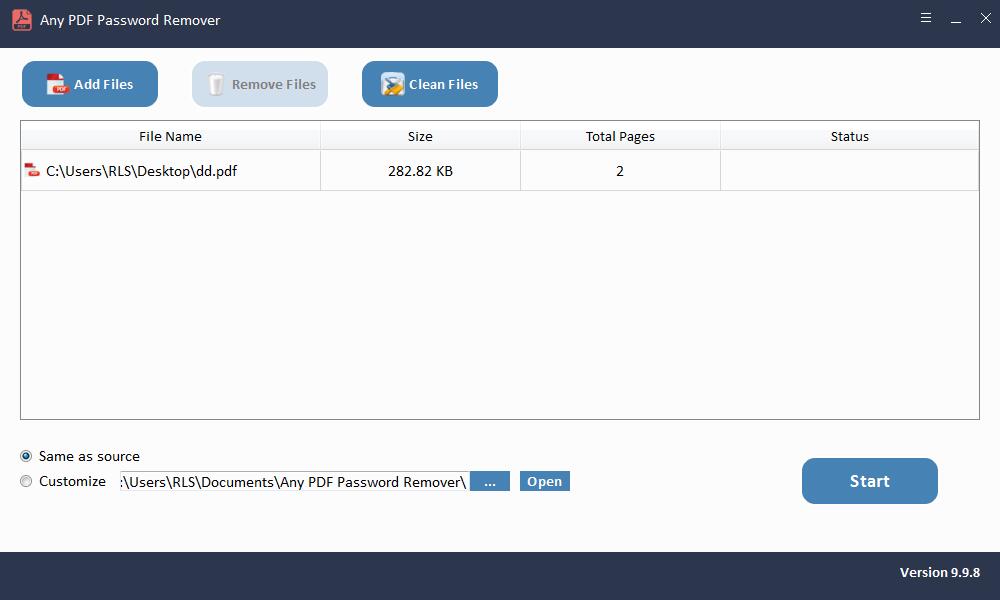
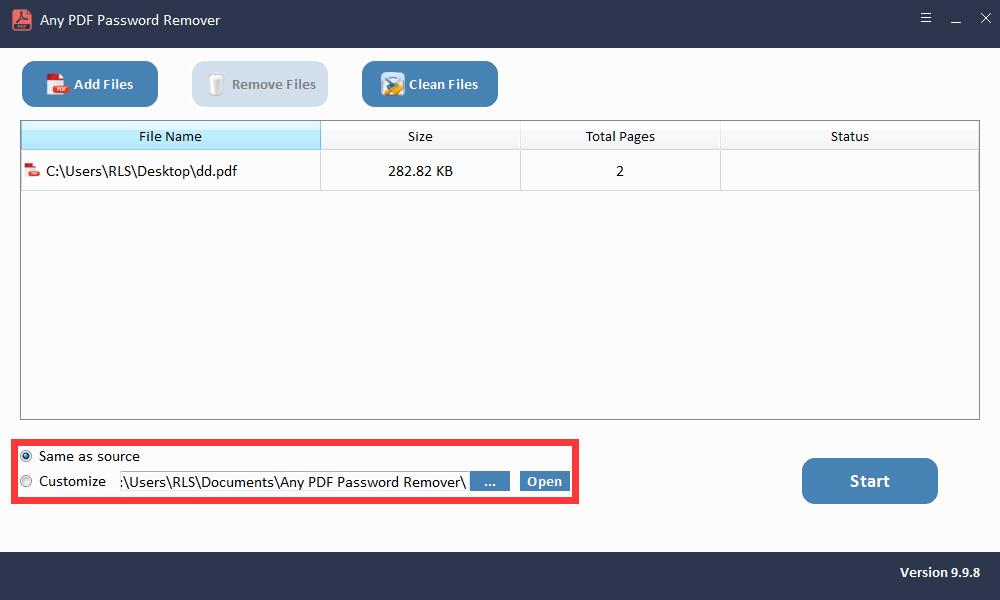

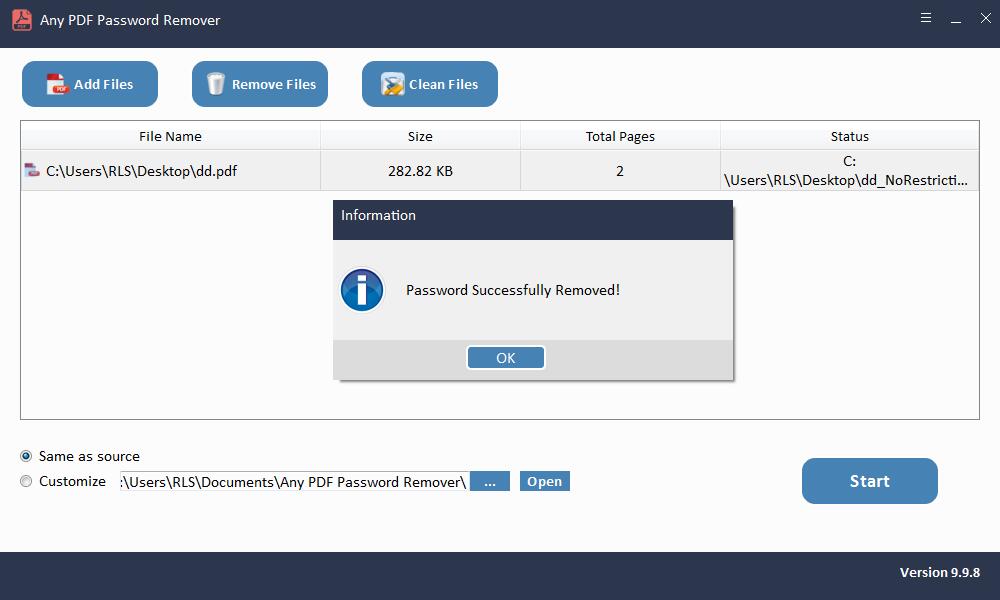
Methode 3: Kopieren von Text aus gesicherten PDF-Dateien mit Adobe Acrobat Pro
Um die Kopierbeschränkung mithilfe von Adobe Acrobat Pro aus PDF zu entfernen, müssen Sie die folgenden Schritte ausführen:
Schritt 1: Öffnen Sie Ihre PDF-Datei mit Adobe Acrobat Pro.
Schritt 2: Wählen Sie im oberen Menü die Option Datei und klicken Sie dann auf die Option Eigenschaften.